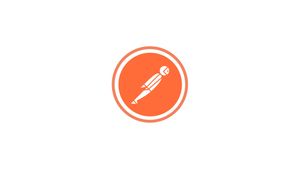Introducción
Postman es un entorno de desarrollo de API completo que lo ayuda a administrar sus API en cada etapa del desarrollo, desde el diseño y las pruebas hasta la publicación de documentación y el monitoreo de API. Postman comenzó como una extensión del navegador Chrome y rápidamente se convierte en una de las herramientas API más utilizadas por los desarrolladores de todo el mundo.
Postman está disponible como una aplicación nativa (basada en Electron) para todos los principales sistemas operativos, incluidos macOS, Linux y Windows. Si bien es posible instalar y usar Postman como una aplicación de Chrome, la compatibilidad con la aplicación Postman de Chrome está obsoleta.
Este tutorial explica cómo instalar Postman en Ubuntu 18.04 LTS. Las mismas instrucciones se aplican a Ubuntu 16.04 y cualquier distribución basada en Ubuntu, incluidos Linux Mint, Kubuntu y Lubuntu.
Prerrequisitos
Antes de continuar con este tutorial, asegúrese de haber iniciado sesión como usuario con privilegios de sudo.
Instalar cartero
La forma más sencilla es instalar Postman en Ubuntu 18.04 utilizando el sistema de empaquetado instantáneo.
Abra su terminal presionando Ctrl+Alt+T e instale el paquete instantáneo Postman, escribiendo:
sudo snap install postmanLa descarga puede tardar algún tiempo dependiendo de la velocidad de la conexión. Una vez instalado, se mostrará la siguiente salida:
postman 7.13.0 from Postman, Inc. (postman-inc✓) installedAlternativamente, puede instalar Postman usando el Centro de software de Ubuntu. Simplemente busque Postman y haga clic en Instalar.
Iniciar cartero
Ahora que Postman está instalado en su sistema Ubuntu, puede iniciarlo haciendo clic en el icono de Postman ( Activities -> Postman ).
Cuando inicie Postman por primera vez, aparecerá una ventana pidiéndole que inicie sesión o cree una nueva cuenta.
Si crea una cuenta, podrá organizar su trabajo en los espacios de trabajo, crear copias de seguridad y sincronizar sus datos en varios dispositivos. Si no desea iniciar sesión, simplemente haga clic en "Omitir iniciar sesión y llevarme directamente a la aplicación".
Para ilustrar cómo funciona Postman, enviaremos una simple solicitud de API REST alojada y recibiremos una respuesta JSON que contiene una lista de usuarios.
En la " pestaña Solicitud sin título " ingrese https://reqres.in/api/users, deje el tipo de solicitud como GET y haga clic en el botón ENVIAR. Si tiene éxito, la respuesta devolverá un objeto JSON que contiene una matriz de usuarios.
El Centro de aprendizaje de Postman debería ser un buen punto de partida para aprender a crear espacios de trabajo, colecciones, entornos y más de Postman.
Conclusión
Ha instalado correctamente Postman en su computadora con Ubuntu 18.04.